爱奇艺怎么关闭微信自动续费服务?自动续费功能取消方法详细介绍,php小编柚子告诉你:打开微信-进入“我”-支付管理-订阅消息-找到爱奇艺-关闭自动续费即可。快来了解如何有效关闭自动续费,避免不必要的消费!

爱奇艺如何关闭微信自动续费服务?
答案:【微信】-【我】-【服务】-【钱包】-【支付设置】-【自动续费】-【爱奇艺】-【关闭服务】。
具体步骤:
1、首先打开手机中的微信软件,进入到微信的页面中我们点击右下角的【我】;
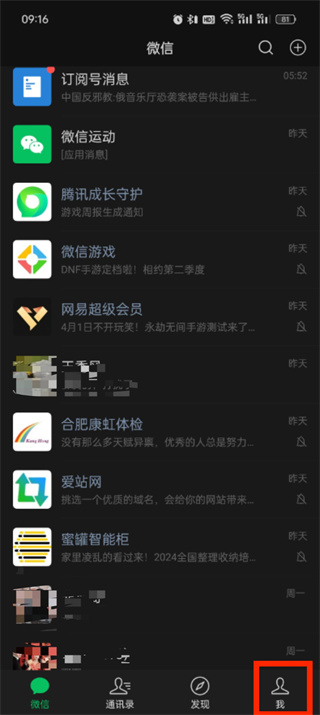
2、然后在我的页面中可以看到账号的信息,在这里点击【服务】按钮;
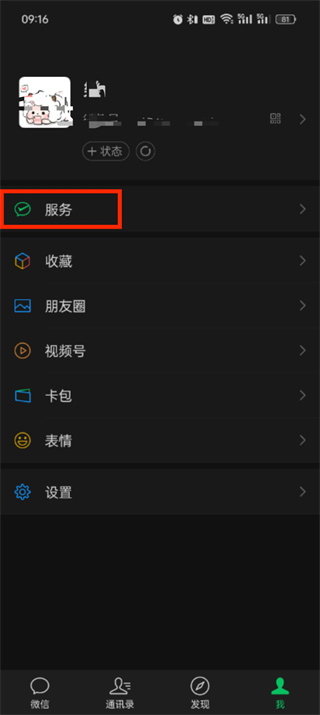
3、接着来到服务的页面中我们可以看到钱包的余额,我们需要点击【钱包】;
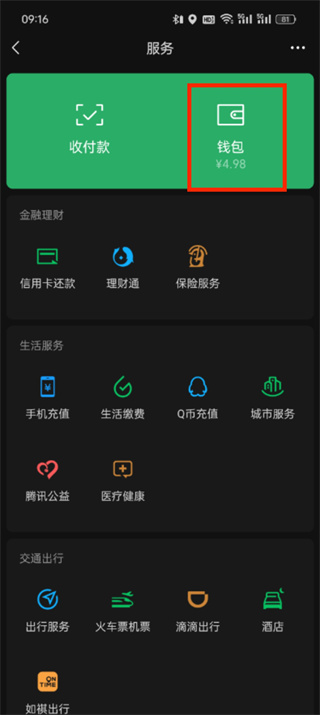
4、进入到钱包的页面中可以在下方看到有两个功能,我们在这里点击【支付设置】;
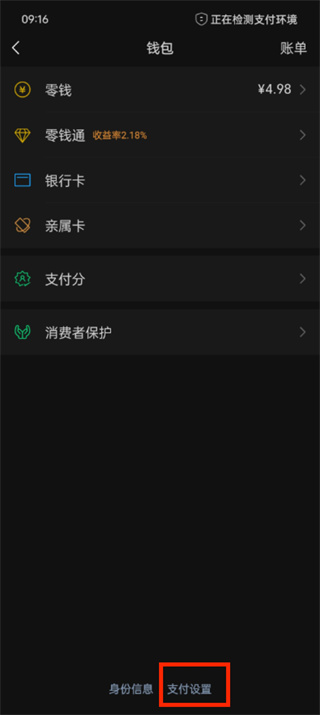
5、在支付设置的页面中有自动续费、免密支付、手机号转账设置等功能,点击【自动续费】;

6、来到自动续费的页面中我们可以看到自己开通的续费服务,在这里点击【爱奇艺】;
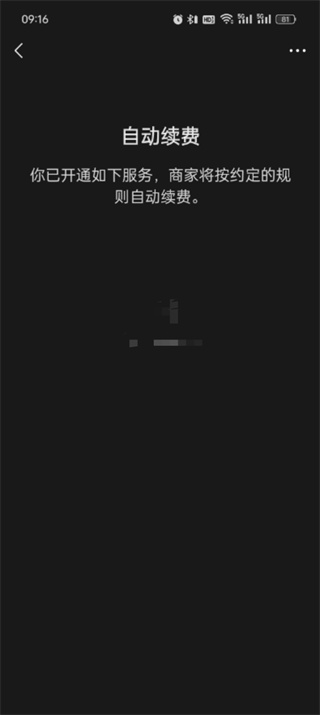
7、最后点击过后在服务的页面中我们只需要点击【关闭服务】即可;
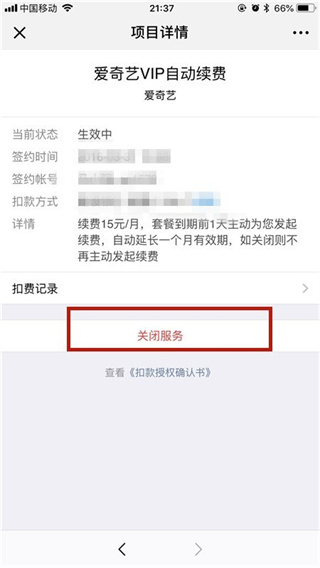
以上是爱奇艺怎么关闭微信自动续费服务_自动续费功能取消方法详细介绍的详细内容。更多信息请关注PHP中文网其他相关文章!




